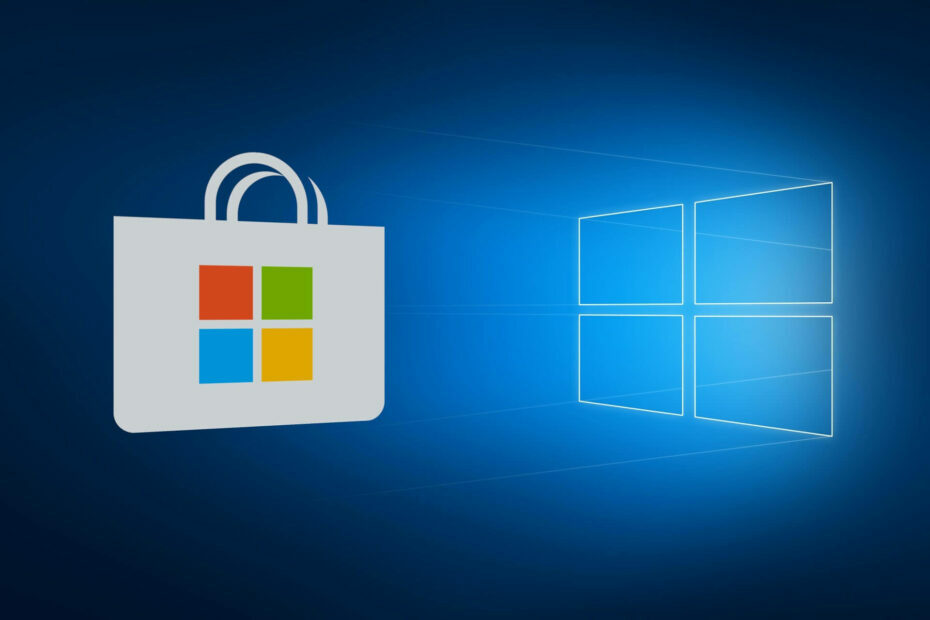- Jika demikian, NVMe tidak muncul di BIOS dan mungkin mengalami masalah Pengaturan keamanan atau CSM.
- Masalah ini juga dapat disebabkan oleh konfigurasi unit yang salah atau program pengelolaan disk yang sudah usang.
- Dari semua solusi untuk masalah ini, termasuk metode konfigurasi yang benar untuk SSD M.2.

Apa NVMe yang tidak muncul di BIOS harus menjadi frustrasi setelah harus menunggu lama untuk membeli Anda unit pertama disk SSD M.2. Jika terjadi seperti ini, hal pertama yang harus dilakukan adalah apa yang menjadi masalah tu SSD, pero espera y prueba algunas soluciones primero.
Sebuah SSD M.2 (Unit Estado Solid) adalah sebuah tablet penyimpanan rakitan internasional yang memungkinkan kecepatan tinggi dan kecepatan tinggi. Biasanya lebih kecil dari SSD lain, seperti mSATA.
Dalam artikel ini, jelajahi penyebab masalah ini. Kemudian, kami menemukan kesalahan dalam rincian tentang solusi dari masalah bahwa NVMe tidak ditampilkan di BIOS.
¿Mengapa SSD NVMe saya tidak terlihat di BIOS?
Masalah ini tidak khusus untuk model komputer Anda. NVMe yang tidak muncul di BIOS dapat muncul di Asus, Gigabyte, MSI, Dell, Samsung, dll.
- Gestión de disco de-reaktualizada: La herramienta integrada de Gestión de discos memungkinkan pengguna mengelola unit yang terhubung dan menjalankan operasi penting, tetapi jika Anda tidak mengaktifkannya, mungkin unit baru tidak dapat ditampilkan.
- CSM difungsikan: el Modul Soporte de Compatibilidad (CSM) ini adalah bagian dari firmware UEFI yang menawarkan kompatibilitas dengan BIOS bawaan. Saat CSM diaktifkan, pengontrol modern tidak dapat diotorisasi oleh UEFI.
- Koneksi yang salah: Koneksi yang tidak tepat juga dapat memicu masalah. Sertakan kabel yang rusak atau mungkin salah karena penyebab subyacente aquí.
-
Unit-unit yang memiliki nama yang sama: Dalam menghadapi masalah, Anda harus memeriksa apakah unit Anda di PC memiliki nama yang sama. Jika ini adalah kasusnya, pertimbangkan salah satu dari mereka untuk menyelesaikan masalah.
¿Maukah Anda membuat NVMe tidak muncul di BIOS?
1. Konfigurasikan SSD M.2
Langkah-langkah yang disebutkan dalam kelanjutan dapat berbeda untuk komputer Anda, tetapi perlu memahami konsep dasar. Jika Anda tidak punya waktu, kunjungi situs web pembuat perangkat asli (OEM) untuk mendapatkan hasil yang tepat.
- Untuk mengakses a la BIOS, aktifkan komputer Anda dan tekan tombolnya F Hai DEL, tergantung pabrikasi tempat Anda. Teknologi ini mungkin berbeda sesuai dengan basis tempat Anda.
- Lanjutan, buka Konfigurasi Penyimpanan.
- En la Konfigurasi SATA, haz click en Konfigurasikan SATA como.
- Kemudian, elia IDE presionando Memasuki.
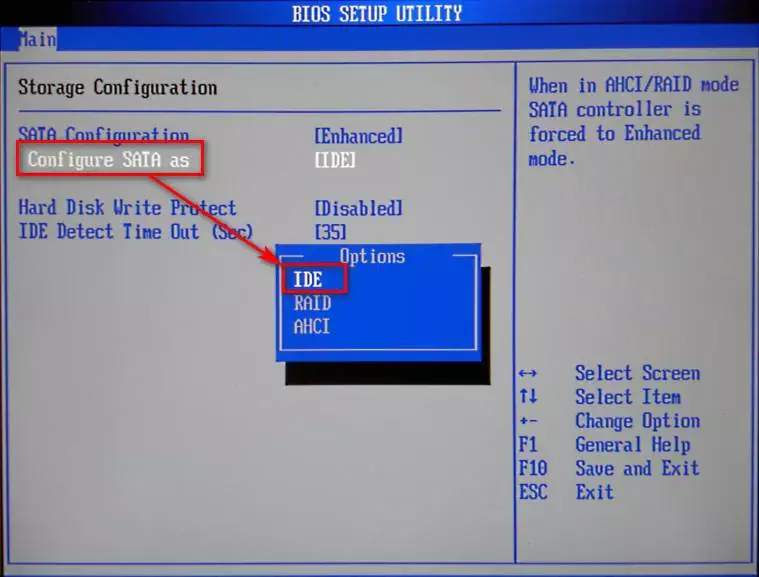
- Akhirnya, tekanan F10 untuk menjaga konfigurasi BIOS baru dan salir.
Jika Anda mengonfigurasi perangkat SATA ke berbagai IDE di BIOS, Anda mungkin ingin unit NVME Anda tidak ditampilkan.
2. Aturan deshabilitar aman
- Pertama-tama, atur ulang komputer Anda dan tekan tombol yang Anda dedikasikan untuk mendapatkan tempat dasar untuk mengaksesnya BIOS.
- Lanjutan, ve a la pestaña Keamanan y klik Boot Aman.
- Pilih Ketidakmampuan di menu.
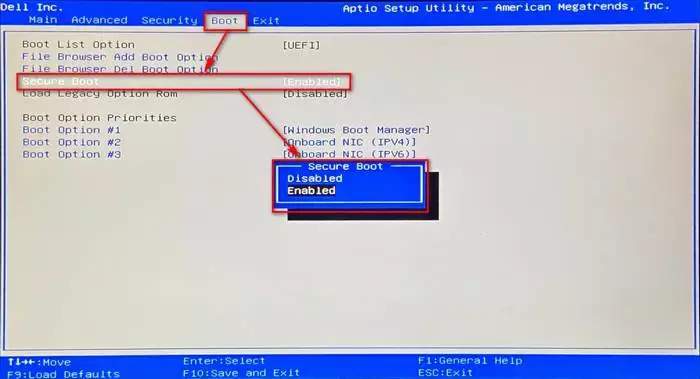
- Kemudian, buka tab Penjaga y salir.
- Presiona Cambios penjaga dan pilih Sí belakang. Pastikan tidak elegan Penjaga y salir.
- Sekarang baru saja di pesta Keamanan.
- Elige Hapus semua variabel dalam urutan yang aman dan pilih Sí.
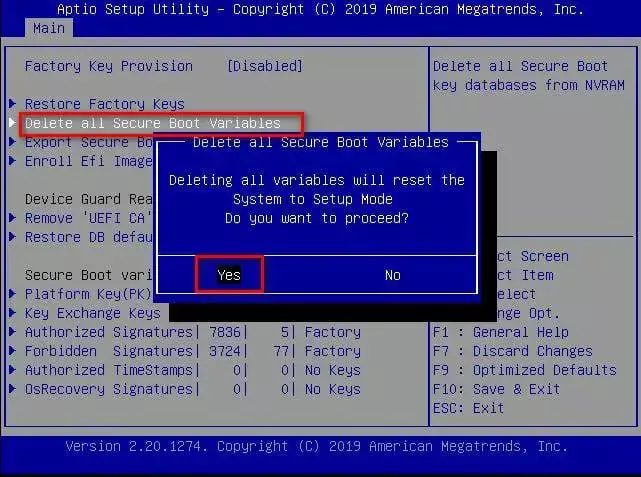
- Terakhir, pilih Aseptar untuk menghidupkan kembali komputer Anda.
- Windows 11 tidak mengenali SSD? Inilah yang harus Anda lakukan
- Perbaiki SSD lambat Anda di Windows 10/11 dengan solusi ini
- Perangkat lunak manajemen SSD terbaik untuk Windows
3. Tetapkan konfigurasi PCIe di M.2
- Atur ulang PC Anda dan tekan tombol yang dirancang untuk tempat Anda membukanya BIOS.
- Pilih Konfigurasi lanjutan. Di beberapa tempat dasar, juga dapat menekan F7 untuk mengakses menu.
- Nanti, bajo Konfigurasi perangkat terintegrasi, busca Ancho de banda de la ranura PCI Express.
- Selanjutnya, konfigurasikan nilai Anda dalam mode M.2 si aún no está así.
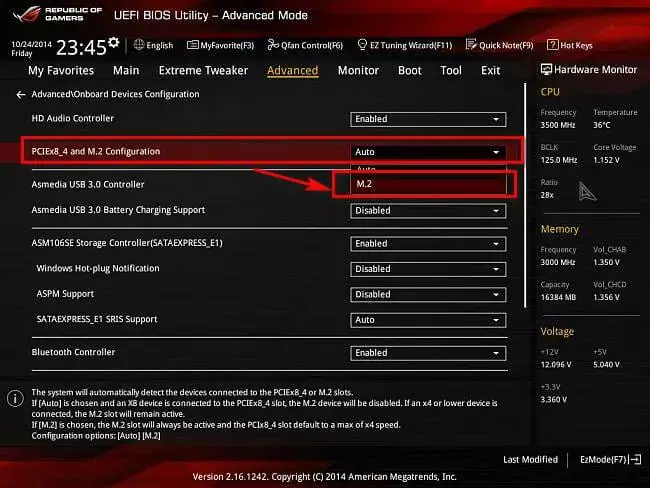
- Presiona F10 para penjaga los cambios y salir.
Mengonfigurasi PCIe di M.2 adalah bentuk yang lebih sederhana dan efektif untuk mengatasi masalah yang membuat NVMe tidak ditampilkan di BIOS.
¿Apakah SSD M.2 Anda Lebih Cepat Dari SSD SATA?
SSD SATA menggunakan protokol AHCI (Interfaz of controlador principal avanzado) dan mengikatnya kecepatan transfer data lebih cepat, kira-kira 600 MB/dtk. Namun, ini bukanlah kasus SSD M.2.
Di sisi lain, SSD M.2 memiliki soket yang tidak kompatibel. Normalmente utilizant tres claves que son B, My B+M.
Jika perangkat penyimpanan ini menggunakan keyboard B, terhubung ke Socket 2 dan menerima protokol NVMe, unit M.2 adalah setidaknya tiga kali lebih cepat dari SSD SATA.
Namun, jika menggunakan keyboard M, Anda akan terhubung ke Socket 3 dan menerima protokol NVMe, unit M.2 adalah setidaknya beberapa kali lebih cepat dari SSD SATA.
Masalah lain yang terjadi pada SSD M.2
Apa NVMe yang tidak ditampilkan di BIOS akan dikonversi menjadi masalah karena menggunakan keamanan SSD M.2. Namun, walikota dari kali, itu harus menjadi instalasi yang salah.
Jika ini adalah kasusnya, apa pun komputer Anda, lepas sambungan dan pasang SSD M.2 Anda dan pastikan kuat pada tempatnya.
Algo que vale la pena menyebutkan es que si deseas que tus dispositivos modernos sean reconocidos por tu computadora, debes mantener tu Pembaruan BIOS.
Jika Anda memecahkan masalah disk duro NVMe yang tidak terlihat di BIOS, tetapi saat ini sistem Anda tidak mengenali SSD M.2, pastikan untuk memperbarui kontroler M.2.
Apa saja metode yang digunakan untuk memecahkan masalah bahwa NVMe tidak muncul di BIOS di bagian komentar dan kelanjutannya.